CAD如何繪制窯洞
眾所周知,CAD是現在廣泛運用于室內繪圖等諸多領域的一款軟件,那么我們在使用CAD的過程中繪制窯洞呢?下面一起來看看吧。
1.首先,先打開中望CAD軟件。使用圓工具,在繪圖區繪制一個圓,如圖。
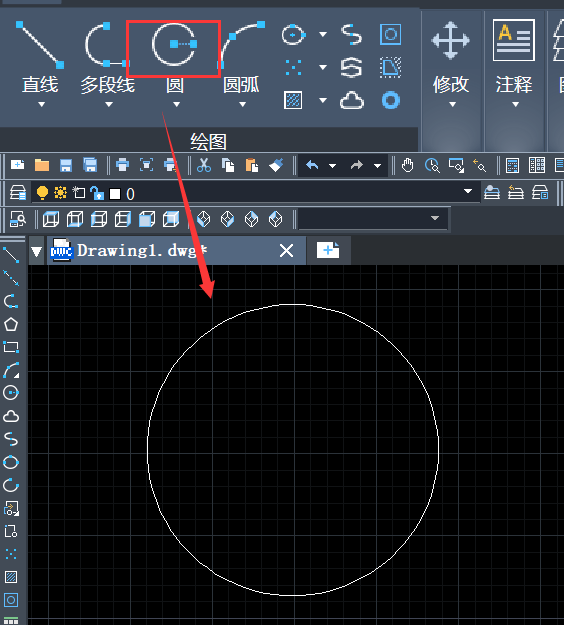
2.點擊使用直線工具,以圓的圓心為起點繪制兩條橫線,如下圖。
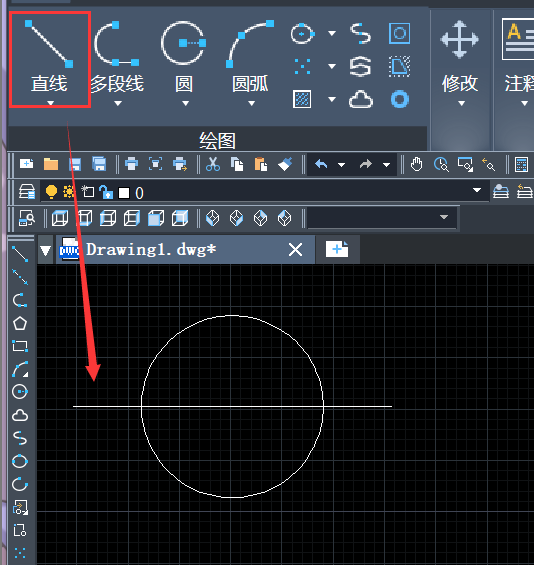
3.點擊使用剪切命令,將圓的下半部分剪切刪除掉,如圖所示。
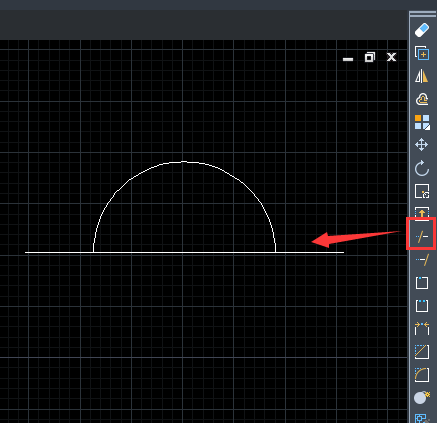
4.以半圓的一個端點為起點,再點擊使用直線工具,繪制一條豎線,如圖所示。
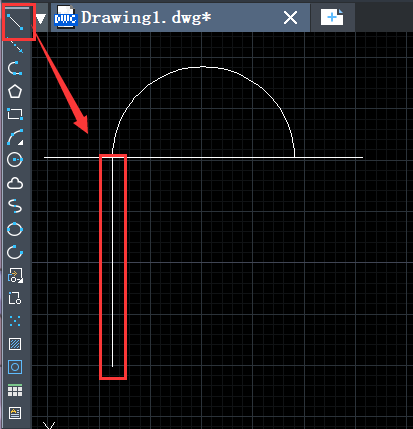
5.點擊使用復制工具,復制出一條豎線。如圖所示。
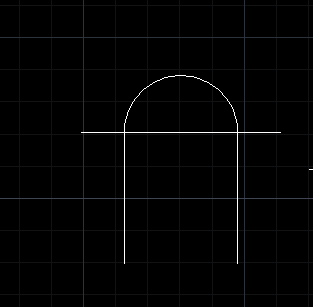
6.以圓心為起點,使用直線工具,繪制一條豎線,如下圖。
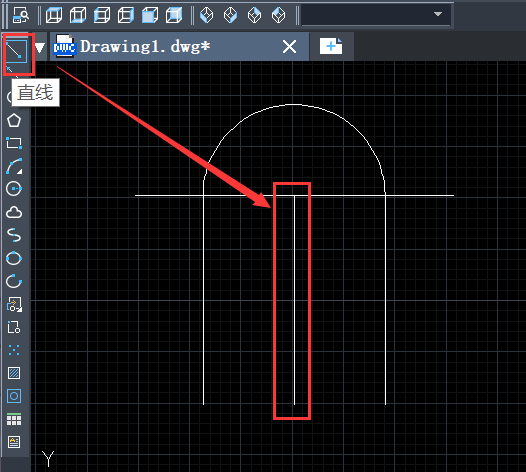
7.選擇多余的橫線,使用刪除工具,將其刪除。
這樣,我們就完成了窯洞的繪制,如下圖。
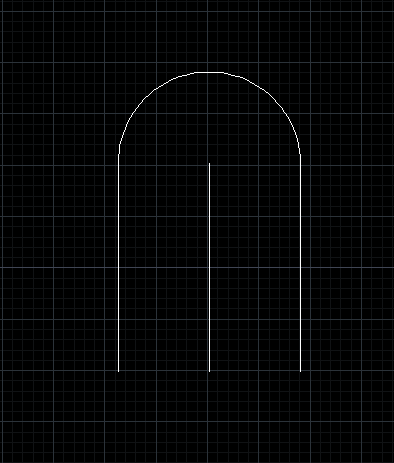
以上就是繪制窯洞的具體操作步驟,感興趣的小伙伴們快來嘗試一下!
推薦閱讀:如何使用CAD繪制同步功能符號
推薦閱讀:CAD獎牌如何畫
·中望CAx一體化技術研討會:助力四川工業,加速數字化轉型2024-09-20
·中望與江蘇省院達成戰略合作:以國產化方案助力建筑設計行業數字化升級2024-09-20
·中望在寧波舉辦CAx一體化技術研討會,助推浙江工業可持續創新2024-08-23
·聚焦區域發展獨特性,中望CAx一體化技術為貴州智能制造提供新動力2024-08-23
·ZWorld2024中望全球生態大會即將啟幕,誠邀您共襄盛舉2024-08-21
·定檔6.27!中望2024年度產品發布會將在廣州舉行,誠邀預約觀看直播2024-06-17
·中望軟件“出海”20年:代表中國工軟征戰世界2024-04-30
·2024中望教育渠道合作伙伴大會成功舉辦,開啟工軟人才培養新征程2024-03-29
·玩趣3D:如何應用中望3D,快速設計基站天線傳動螺桿?2022-02-10
·趣玩3D:使用中望3D設計車頂帳篷,為戶外休閑增添新裝備2021-11-25
·現代與歷史的碰撞:阿根廷學生應用中望3D,技術重現達·芬奇“飛碟”坦克原型2021-09-26
·我的珠寶人生:西班牙設計師用中望3D設計華美珠寶2021-09-26
·9個小妙招,切換至中望CAD竟可以如此順暢快速 2021-09-06
·原來插頭是這樣設計的,看完你學會了嗎?2021-09-06
·玩趣3D:如何巧用中望3D 2022新功能,設計專屬相機?2021-08-10
·如何使用中望3D 2022的CAM方案加工塑膠模具2021-06-24
·CAD中怎么給線段增加一段指定距離2018-06-05
·CAD服務器添加電腦開機自啟動項的方法2024-07-25
·CAD出現“核查無法更正數據庫中的錯誤”怎么辦2016-10-20
·CAD如何進行TIF格式光柵圖像背景透明度的設置2023-10-23
·CAD怎么通過指定邊界來放大區域 2019-09-05
·為什么插入CAD圖塊時圖形離插入點很遠2018-05-16
·CAD裁剪塊方法2024-11-25
·CAD如何把圖形變成超鏈接?2020-02-14














